Google का क्रोम ब्राउज़र Microsoft के इंटरनेट एक्सप्लोरर और मोज़िला के फ़ायरफ़ॉक्स की तुलना में तेज़ और छोटा होने के लिए जाना जाता है। इसलिए इसने मुझे आश्चर्य में डाल दिया जब जीमेल क्रोम में लोड नहीं होगा, लेकिन फ़ायरफ़ॉक्स और आईई में एक समस्या के बिना खुल जाएगा।
एक त्वरित वेब खोज ने क्रोम हेल्प फ़ोरम पर मार्च 2009 को वापस डेटिंग पर एक सूत्र का नेतृत्व किया, लेकिन हाल ही में इस महीने के रूप में अपडेट किया गया। जीमेल मंदी के कई समाधान थ्रेड में प्रस्तावित किए गए थे, लेकिन ऐसा प्रतीत होता है कि Google इंजीनियर अभी तक यह नहीं जान पाए हैं कि जीमेल कभी-कभी क्रोम में क्यों दिखाई देता है।
मेरे लिए काम करने वाला फिक्स क्रोम का कैश साफ़ कर रहा था। ऐसा करने के लिए, ब्राउज़र विंडो के ऊपरी दाएँ भाग में रिंच आइकन पर क्लिक करें और विकल्प> हुड के नीचे चुनें। "ब्राउज़िंग डेटा साफ़ करें" बटन पर क्लिक करें, उन वस्तुओं का चयन करें जिन्हें आप हटाना चाहते हैं, और एक बार फिर "साफ़ ब्राउज़िंग डेटा" चुनें।
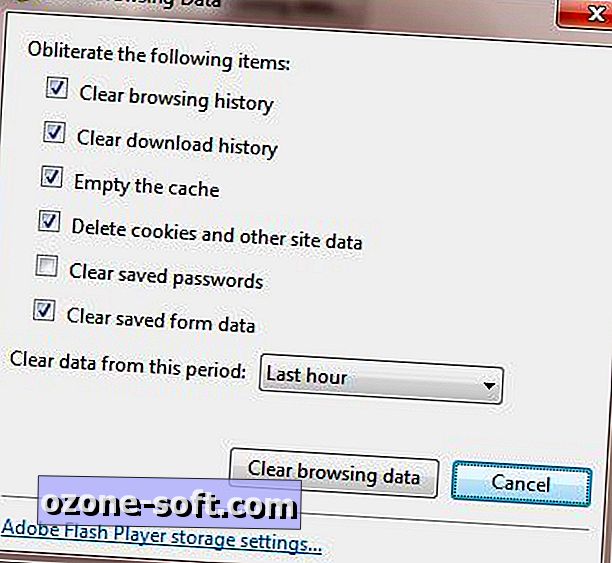
यदि क्रोम को साफ़ करने से जीमेल को फिर से लोड नहीं किया जाता है, तो आपके जीमेल इनबॉक्स में प्रवेश करने से पहले गुप्त विंडो खोलने के लिए Ctrl-Shift-N को प्रेस करना सबसे आसान वैकल्पिक हल है। इस अस्थायी तकनीक ने मेरे लिए भी काम किया, लेकिन एक अन्य प्रस्तावित समाधान - जीमेल खोलने के लिए एक एन्क्रिप्टेड कनेक्शन (HTTPS) का उपयोग करते हुए - मेरे इनबॉक्स को प्रदर्शित करने के लिए नहीं मिला।
धीमे पृष्ठ लोडिंग के लिए Google की सलाह
जीमेल-लोडिंग समस्याओं के लिए Google सहायता पृष्ठ आपको यह सुनिश्चित करने का सुझाव देता है कि आपका ब्राउज़र अद्यतित है। चूंकि क्रोम स्वचालित रूप से अपडेट हो जाता है, इसलिए यह एक नॉन-ब्रेनर होना चाहिए, लेकिन यह सुनिश्चित करने के लिए कि आपके पास नवीनतम क्रोम संस्करण है, रिंच आइकन पर क्लिक करें और संस्करण संख्या को सूचीबद्ध करने के लिए एक विंडो खोलने के लिए Google क्रोम के बारे में चुनें और इंगित करें कि क्या अपडेट उपलब्ध है।
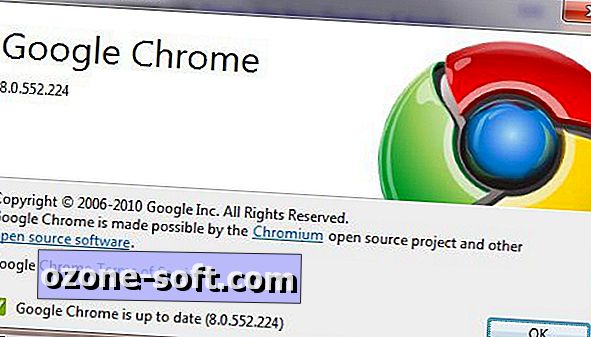
Google की सहायता साइट समस्या के तीन कारणों की पहचान करती है: आपके सिस्टम पर एक सुरक्षा ऐप या अन्य सॉफ़्टवेयर के साथ टकराव, समाशोधन की आवश्यकता के लिए एक ब्राउज़र कैश और जीमेल सर्वर का एक अस्थायी आउटेज। आपके सुरक्षा सॉफ़्टवेयर को अक्षम करना शायद ही कभी एक अच्छा विचार होता है, लेकिन यह देखना अस्थायी रूप से ठीक है कि ऐप समस्या का स्रोत है या नहीं।
जीमेल हेल्प पेज कई सुरक्षा कार्यक्रमों के साथ-साथ बेहतर जीमेल और फायरबग सहित मुट्ठी भर ब्राउज़र एक्सटेंशन के लिए विशिष्ट जानकारी प्रदान करता है। पेज आईई, फ़ायरफ़ॉक्स, क्रोम और सफारी में कैश, कुकीज़, और अन्य अस्थायी फ़ाइलों को साफ़ करने के निर्देशों को भी सूचीबद्ध करता है।
अन्य जीमेल समस्याओं के संभावित समाधान के लिए, जीमेल ज्ञात मुद्दे पृष्ठ को स्कैन करें, जो लगभग दो दर्जन आम जीमेल ग्लिच के लिए उपाय सुझाता है। अगली बार जब आप जीमेल या किसी अन्य Google सेवा के साथ समस्या का सामना करते हैं, तो हाल के आउटेज की जानकारी प्राप्त करने के लिए Google Apps स्थिति डैशबोर्ड पर जाएं।













अपनी टिप्पणी छोड़ दो